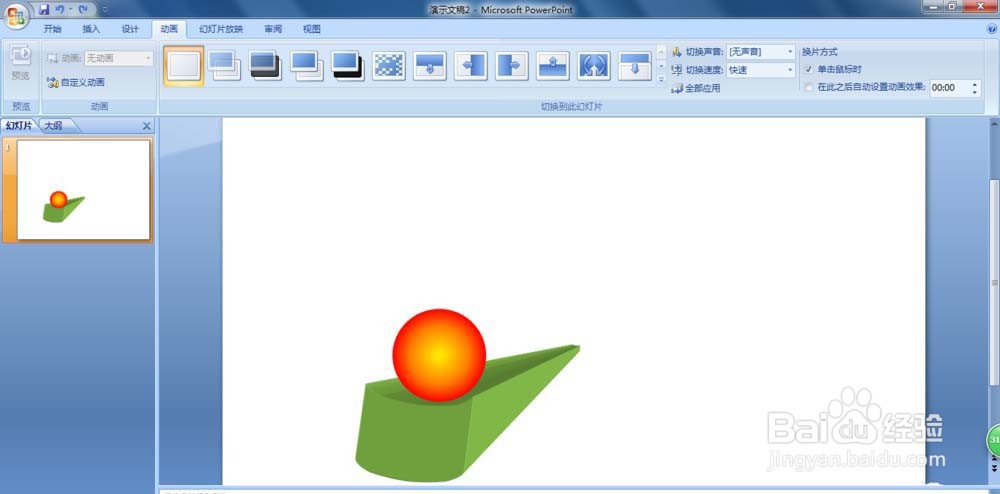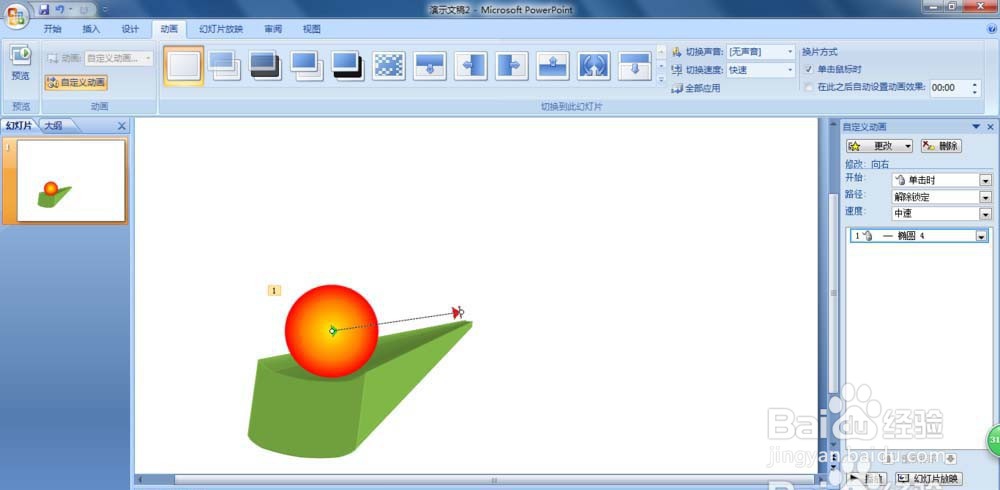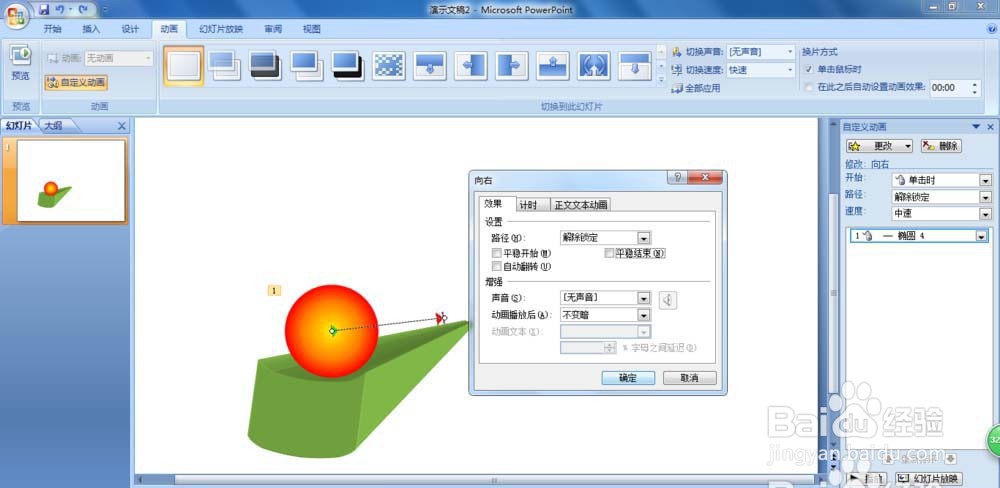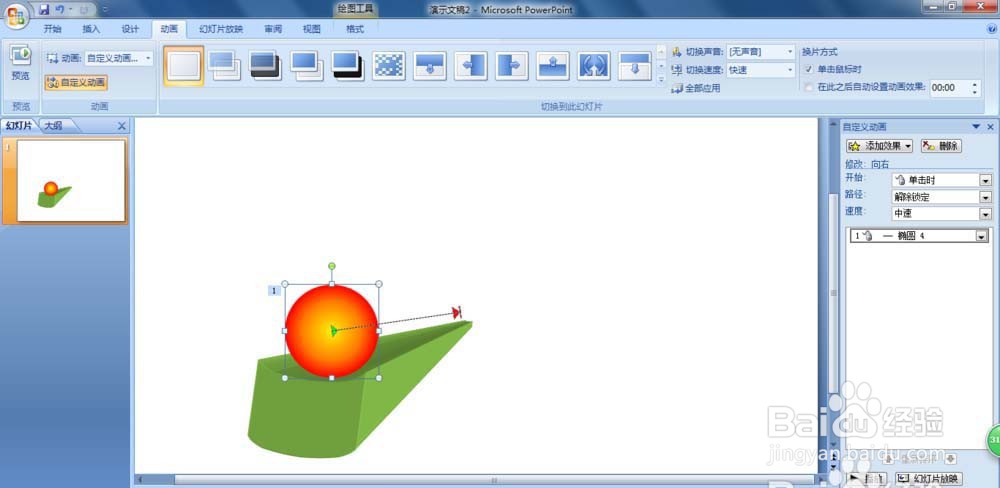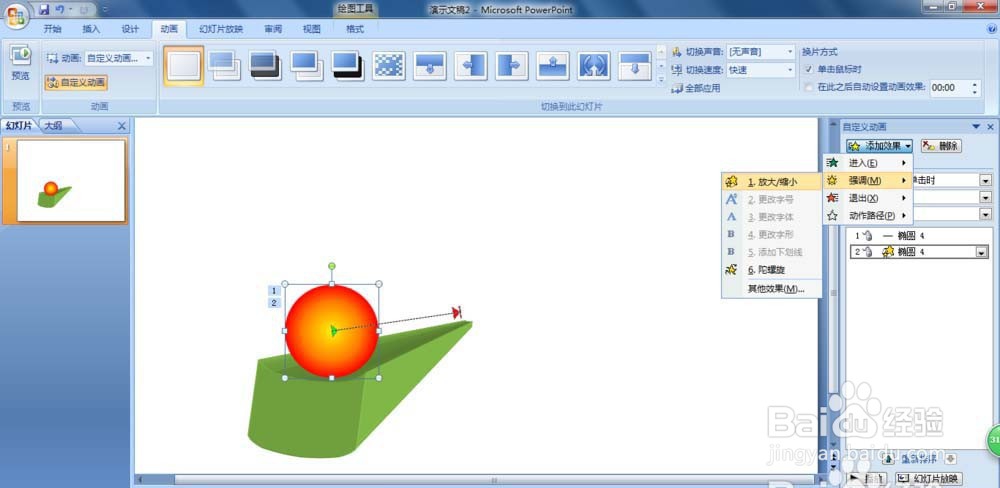ppt怎么小球添加越滚越远越小的动画
1、打开PPT2007,插入一个凹槽,在凹槽上插入一个正圆作为小球。
2、选中小球,单击“动画”选项卡,在“动画”组中单击“自定义动画”按钮。
3、在窗口右侧弹出动画窗格,在动画窗格中单击“添加效果”,在弹出的下拉列表中选择“动作锭缠愁颊路径”,接着选择“向右”,然后在幻灯片窗格调整路径方向及长短。
4、在动画窗格中右击路径动画效果,在弹出的下拉列表中选择“效果选项”,在打开的“对话框”中取消复选框“平稳开始”、“平稳结束”的勾选,然后单击“确定”。
5、再次选中小球,单击“动画”选项卡,在“动画”组单击“自定义动画”按钮。
6、在动画窗格中单击“添加效果”,在弹出的下拉列表中选择“强调”,接着选择“放大/缩小”。
7、在动画窗格中设置“开始:之前”,“尺寸:较小(50%)”,“速度:中速(和路径动画速度一致)”。设置完成,启动动画时小球向远处滚动越来越小。
声明:本网站引用、摘录或转载内容仅供网站访问者交流或参考,不代表本站立场,如存在版权或非法内容,请联系站长删除,联系邮箱:site.kefu@qq.com。
阅读量:52
阅读量:84
阅读量:68
阅读量:36
阅读量:58